무선 연결
카메라와 스마트 장치 간의 무선 연결은 SnapBridge 앱을 사용합니다. 블루투스(블루투스접속(페어링)) 또는 Wi‑Fi(Wi‑Fi접속(Wi‑Fi 모드))를 통해 연결할 수 있습니다. 블루투스를 사용하여 연결하면 사진을 촬영한 후 자동으로 전송할 수 있습니다.
블루투스접속(페어링)
처음으로 블루투스를 통해 연결하기 전에 카메라와 스마트 장치를 페어링해야 합니다.
-
스마트 장치에서 블루투스를 사용하도록 설정합니다. 자세한 내용은 스마트 장치와 함께 제공된 설명서를 참조하십시오.
-
장치가 예기치 않게 꺼지지 않도록 카메라와 스마트 장치의 배터리가 완충되어 있는지 확인합니다.
-
카메라 메모리 카드에 사용 가능한 저장 공간이 있는지 확인합니다.
페어링
아래 설명에 따라 카메라와 스마트 장치를 페어링합니다.
-
카메라와 스마트폰에서 각각으로조작을 실시합니다.
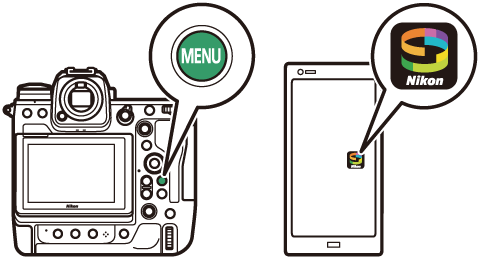
-
보다 자세한 설명은 SnapBridge 온라인 도움말을 통해 확인 하십시오.
-
카메라: 네트워크 메뉴의 [] > []을 선택한 다음 []을 강조 표시하고 J를 누릅니다.
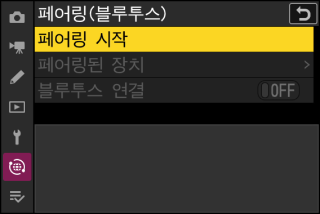
카메라 이름이 모니터에 표시됩니다.
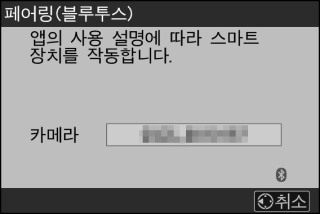
-
스마트 장치: SnapBridge 앱을 실행하고
 탭에서 []을 누릅니다.
탭에서 []을 누릅니다.앱을 처음 실행하는 경우 앱 화면의 []을 눌러야 합니다.
-
스마트 장치: 화면의 지침을 따릅니다.
-
카메라 카테고리 선택 화면이 나타나면 접속할 카메라의 카테고리를 터치한 후 다음에 표시되는 연결 방법 선택 화면에서 페어링을 탭하십시오.
-
카메라 이름이 표시되면 접속하고 싶은 카메라의 이름을 탭해 주세요.
-
-
카메라/스마트 장치: 카메라와 스마트 장치가 동일한 인증 코드를 표시하는지 확인한 후 두 장치의 화면 지침에 따라 페어링을 완료합니다.
-
스마트 장치의 페어링 버튼을 누르고 카메라의 J 버튼을 누릅니다.
-
페어링이 완료되면 카메라와 스마트 장치가 각각 메시지를 표시합니다. 이후 메시지가 사라지고 메뉴 화면으로 갑니다.
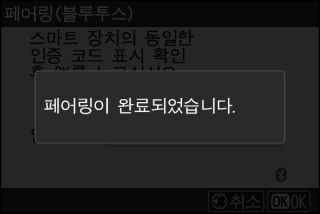
-
이제 카메라와 스마트 장치가 페어링되었습니다.
SnapBridge 앱 사용에 대한 자세한 내용은 온라인 도움말을 참조하십시오.
4단계에서 카메라의 버튼을 누르고 스마트 장치의 버튼을 누르기까지 시간이 너무 오래 걸리면 페어링이 실패하고 장치에 오류 메시지가 표시됩니다.
-
Android 장치를 사용하는 경우 []을 누르고 1단계로 돌아갑니다.
-
iOS 장치를 사용하는 경우 SnapBridge 앱을 닫고 백그라운드에서 실행되고 있지 않은지 확인한 다음 1단계로 돌아가기 전에 iOS에 디바이스 등록을 해제 하십시오. 디바이스의 등록 해제는 iOS 의 설정 앱에서 합니다.
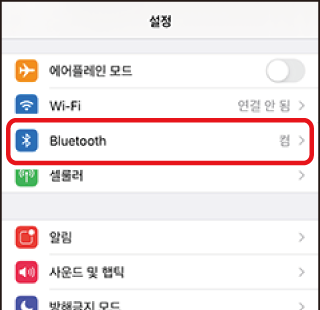

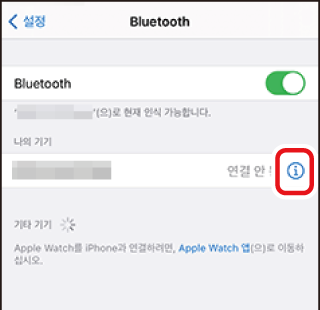

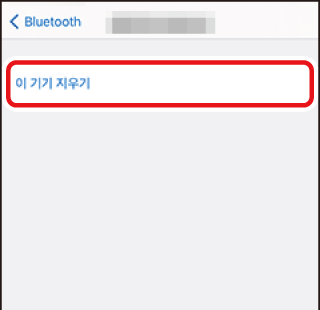
블루투스를 비활성화하려면 카메라 설정 메뉴의 [] > [] > []에서 []를 선택합니다.
이전에 페어링된 스마트 장치에 연결
스마트 장치가 카메라와 페어링되면 스마트 장치와 카메라 모두에서 블루투스를 활성화하고 SnapBridge 앱을 실행하여 간단히 연결할 수 있습니다.
Wi‑Fi접속(Wi‑Fi 모드)
Wi‑Fi 모드에서는 카메라와 Wi‑Fi를 통해 스마트 장치에 직접 연결되며 블루투스 페어링이 필요하지 않습니다.
-
스마트 장치에서 Wi‑Fi를 사용하도록 설정합니다. 자세한 내용은 스마트장치와 함께 제공된 설명서를 참조하십시오.
-
장치가 예기치 않게 꺼지지 않도록 카메라와 스마트 장치의 배터리가 완충되어 있는지 확인합니다.
-
카메라 메모리 카드에 사용 가능한 저장공간이 있는지 확인합니다.
연결
Wi‑Fi 모드에서 카메라와 스마트 장치를 연결하려면 다음 단계를 따르십시오.
-
카메라와 스마트폰에서 각각으로조작을 실시합니다.
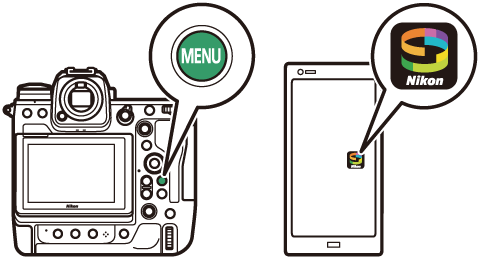
-
보다 자세한 설명은 SnapBridge 온라인 도움말을 통해 확인 하십시오.
-
스마트 장치: SnapBridge 앱을 실행해
 탭을 열고
탭을 열고  를 누른 다음 []를 선택합니다.
를 누른 다음 []를 선택합니다.SnapBridge 앱을 다운로드 후에 처음으로 시작하는 경우에는 앱의 화면에 있는 []를 탭 합니다. 카메라 카테고리 선택 화면이 나타나면 연결할 카메라의 카테고리를 터치한 후 다음에 나타나는 연결방법 선택 화면에서 Wi-Fi 연결을 탭하세요.
-
카메라/스마트 장치: 메시지가 표시되면 카메라를 켭니다.
이 시점에서는 아직 앱의 조작을 하지 마세요.
-
네트워크 메뉴의 [] > []을 선택한 다음 []을 강조 표시하고 J를 누릅니다.
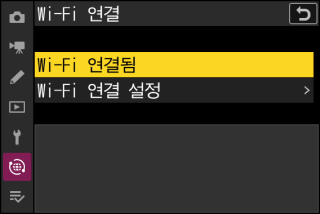
카메라 SSID와 암호가 표시됩니다.
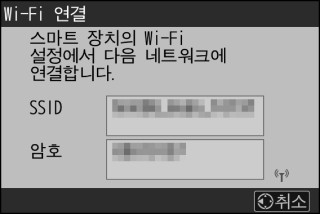
-
스마트 장치: 화면의 지시에 따라 Wi‑Fi 연결을 설정합니다.
-
iOS 장치에서 “설정” 앱이 표시됩니다. []을 눌러 []을 연 다음 위로 스크롤하고 설정 목록 상단 주변에 있는 []를 눌러 Wi‑Fi 를 설정합니다.
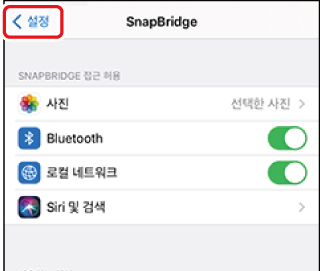

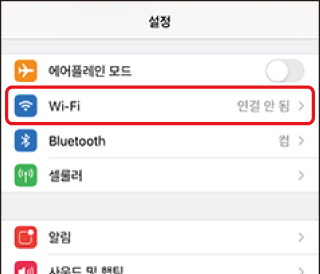
-
Wi‑Fi 설정 화면에서 카메라 SSID를 선택하고 3단계에서 카메라에 표시된 암호를 입력합니다.
-
-
스마트 장치: 4단계에 설명된 대로 장치 설정을 조정한 후 SnapBridge 앱으로 돌아갑니다.
-
카메라에 Wi‑Fi 연결이 완료 되면 스마트 장치가 Wi‑Fi 모드 옵션을 표시합니다.
-
카메라에는 연결이 완료되었다는 메시지가 표시됩니다.
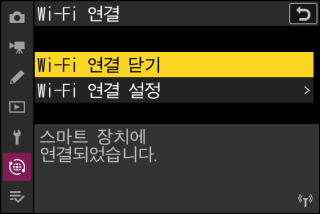
-
이제 카메라와 스마트 장치가 Wi‑Fi를 통해 연결되었습니다.
SnapBridge 앱 사용에 대한 자세한 내용은 온라인 도움말을 참조하십시오.
Wi‑Fi 연결을 종료하려면 SnapBridge  탭에서
탭에서  를 누릅니다. 아이콘이
를 누릅니다. 아이콘이  로 변경되면
로 변경되면  을 누른 다음 []를 선택합니다.
을 누른 다음 []를 선택합니다.
